开机宽带自动连接设置教程『图文详解』
发布时间:2012-06-08 23:26:06作者:知识屋
宽带自动连接设置、自动宽带连接、自动连接宽带;
宽带自动连接设置详细步骤:
如果您还不知道如何创建宽带连接,请点击本文的相关文件“如何创建宽带连接”;
第一步:首先双击打开“宽带连接”——>输入用户名和密码之后,将“为下面用户保存用户名和密码”前面打上勾——>然后选中“任何使用此计算机的人”——>点击一次“连接”;这样做是为了保存用户名和密码,以避免下次登录时因为需要重新输入用户名和密码而拨号失败;
第二步:再次双击打开“宽带连接”——>点击下方的“属性”——>弹出“宽带连接 属性”窗口,切换到“选项”菜单中——>将“提示名称、密码和证书等”前面的勾去掉——>点击“确定”退出;
第三步:在桌面空白的地方点击鼠标右键——>选择“新建”,新建“文本文档”——>打开新建的文本文档,把下方红色代码全部复制粘贴进去——>然后点击左上角的“文件”——>选择“另存为”——>将“保存类型”更改为“所有文件”——>再将“文件名”更改为“宽带连接.bat”(不含引号)——>点击“确定”;
将下面红色部分全部复制到文本文档中,代码如下:
@echo off
start /wait "30" %windir%system32rasphone.exe -d "宽带连接"
第四步:此时桌面上将出现刚才创建的“宽带连接.bat”文件,点击鼠标右键选择“剪切”——>然后点击“开始”菜单——>选择“所有程序”——>找到“启动”,鼠标左键双击打开“启动”文件夹——>把刚才剪切的“宽带连接.bat”文件粘贴到“启动”文件夹中即可;(小提示:如果电脑中安装有杀毒软件或防火墙,可能会出现提示,这是因为更改了开机启动的项目造成的,不用担心,点击“允许”就行);
第五步:最后,在“启动”项目中就会出现“宽带连接.bat”了,如图所示,重新启动计算机,进入系统后查看是否已经自动进行了宽带连接了;
宽带自动连接设置总的来说还是非常简单的,假如按照上述步骤仍然无法进行宽带自动连接,请仔细检查宽带的用户名和密码以及上面红色部分的代码是否正确复制。
相关知识
-

win7怎么关闭宽带自动连接方法技巧 win7系统电脑宽带连接怎么删除教程
-

怎么取消WIN7宽带自动连接设置 win7怎样去掉多余的宽带连接方法
-
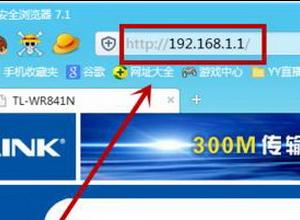
win7如何设置开机自动连接宽带步骤 电脑宽带自动连接设置怎么操作
-
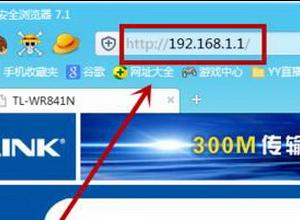
怎么设置电脑开机自动连接宽带 win7宽带自动连接设置方法技巧
-

Win7怎么禁止宽带自动连接方法 win7系统怎么删除网络连接技巧
-

开机后宽带自动连接怎么设置 设置开机后宽带自动连接方法
-

Win8开机自动连接宽带的方法 Win8.1宽带自动连接怎么设置
-
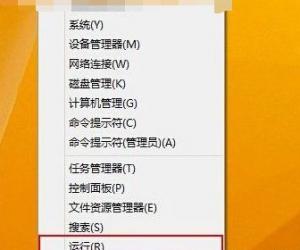
Win10系统设置开机自动连接宽带 Win10宽带自动连接怎么设置图文教程
-
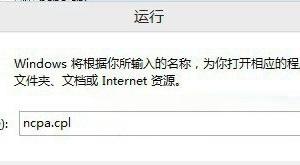
win8.1宽带自动连接设置方法 如何设置Win8.1系统开机自动连接宽带
-
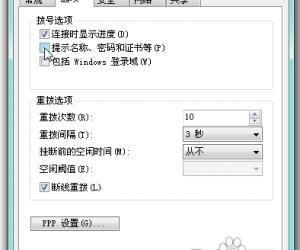
怎么设置宽带开机自动连接 win7开机宽带自动连接设置
软件推荐
更多 >-
1
 一寸照片的尺寸是多少像素?一寸照片规格排版教程
一寸照片的尺寸是多少像素?一寸照片规格排版教程2016-05-30
-
2
新浪秒拍视频怎么下载?秒拍视频下载的方法教程
-
3
监控怎么安装?网络监控摄像头安装图文教程
-
4
电脑待机时间怎么设置 电脑没多久就进入待机状态
-
5
农行网银K宝密码忘了怎么办?农行网银K宝密码忘了的解决方法
-
6
手机淘宝怎么修改评价 手机淘宝修改评价方法
-
7
支付宝钱包、微信和手机QQ红包怎么用?为手机充话费、淘宝购物、买电影票
-
8
不认识的字怎么查,教你怎样查不认识的字
-
9
如何用QQ音乐下载歌到内存卡里面
-
10
2015年度哪款浏览器好用? 2015年上半年浏览器评测排行榜!
















































